vmware虛擬機不能上網怎么辦?正常來說在給虛擬機安裝了系統之后,虛擬機是可以共享電腦的網絡進行上網的,但是最近有用戶反映vmware虛擬機出現不能上網的問題,這該怎么辦呢?請看下文具體介紹。
方法1:
1、我們要保證實體機的網路是通暢的,網頁能打開。首先檢查VMware Workstation虛擬機網絡服務是否已經啟動,因為360加速球等軟件可能會自動禁止虛擬機的網絡服務。選中“計算機”*(W7叫“計算機”,XP系統叫“我的電腦”)右鍵—管理—服務,找到以VM開頭的服務,選中后,右鍵—啟動,就可以了;

2、然后右鍵—屬性,將手動啟動改為自動啟動;

3、如果上述方法不能解決問題,看一下方法,我們打開虛擬機如圖;

4、然后點擊虛擬機—設置,打開設置窗口;

方法2:
1、在設置界面,打開硬件選項卡,在左邊選擇“網絡適配器”,在右邊,選擇“NAT模式(N):用于共享主機的IP地址”,然后點擊確定;

2、打開虛擬機,看看能不能上網了,能打開網頁了。

方法3:
1、倘若還是不能上網,怎么辦?這時候我們就要檢查虛擬機的網絡IP設置,雙擊右下角的網絡連接狀態,然后點擊屬性;
2、在彈出來的界面中選擇“Internet協議(TCP/IP)”,然后點擊屬性,在彈出來的Internet協議(TCP/IP)窗口,常規選項卡里面,選擇“自動獲得IP地址”,“自動獲得DNS服務器地址”,在“備用配置”選項卡中,選擇“自動專用IP地址”,然后點擊“確定”,點擊“關閉”,這時候檢驗一下是否可以聯網了。
方法4:
1、倘若還是不行,那就關閉虛擬機。在虛擬機的編輯菜單里,點擊“虛擬網絡編輯器”;

2、在虛擬網絡編輯器界面,直接點擊左下角的回復默認默認設置,然后點擊確定。此時虛擬機會自用重裝虛擬網卡并重新設置網卡設置。這一步完成之后,需要重新回到第一步的設置,設置網絡連接選項為NAT模式,這樣就可以使虛擬機能聯網了。
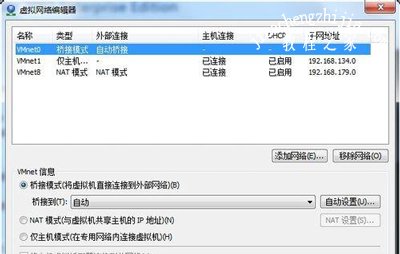
虛擬機常見問題解答:
電腦運行VirtualBox虛擬機提示應用程序錯誤的解決辦法
虛擬機打不開怎么辦 找不到vnetlib64.dll指定模塊的解決辦法
虛擬機安裝Win10系統失敗提示錯誤代碼0x0000005D怎么辦
![本周ASP.NET英文技術文章推薦[09/30- 07/13]:.NET Framework、JSON、Google Analytics、文件上傳、GridView、IIS 7、Web開發...](http://pic.xiahunao.cn/本周ASP.NET英文技術文章推薦[09/30- 07/13]:.NET Framework、JSON、Google Analytics、文件上傳、GridView、IIS 7、Web開發...)
 - Redis數據結構與全局命令概述)

之二)


在排序數組中查找元素的第一個和最后一個位置)












![閑話WPF之十(Dependency屬性 [2] )](http://pic.xiahunao.cn/閑話WPF之十(Dependency屬性 [2] ))